Führen Sie eine Systemwiederherstellung durch, um die fehlende DLL-Datei wiederherzustellen
- Wenn ein Programm nicht gestartet werden kann, ist es möglich, dass eine erforderliche DLL fehlt oder beschädigt ist.
- Um dieses Problem zu beheben, müssen Sie die fehlende oder beschädigte Datei manuell wiederherstellen oder ein Tool eines Drittanbieters verwenden, um sie wiederherzustellen.
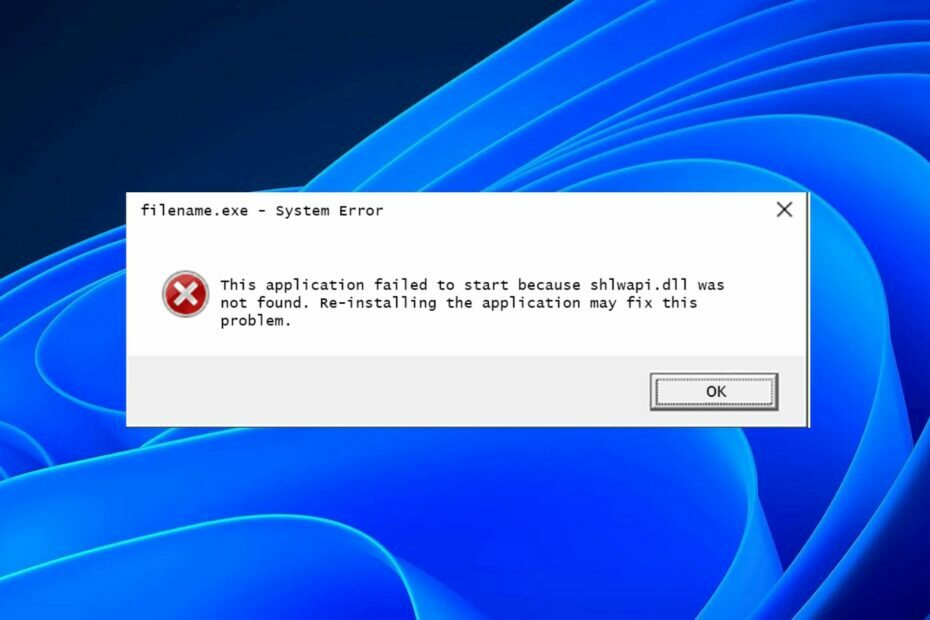
XINSTALLIEREN SIE, INDEM SIE AUF DIE DOWNLOAD-DATEI KLICKEN
Dieses Tool ersetzt die beschädigten oder beschädigten DLLs durch ihre funktionellen Äquivalente, indem es sein dediziertes Repository verwendet, in dem es die offiziellen Versionen der DLL-Dateien enthält.
- Laden Sie Fortect herunter und installieren Sie es auf Ihrem PC.
- Starten Sie das Tool und Beginnen Sie mit dem Scannen um DLL-Dateien zu finden, die PC-Probleme verursachen könnten.
- Klicken Sie mit der rechten Maustaste auf Reparatur starten defekte DLLs durch funktionierende Versionen zu ersetzen.
- Fortect wurde heruntergeladen von 0 Leser in diesem Monat.
Der Dateiname Shlwapi steht für Shell Lightweight Application Programming Interface. Es ist eine kritische DLL-Datei, die für das ordnungsgemäße Funktionieren des Windows-Betriebssystems erforderlich ist. Wenn mit Ihrem Computer etwas schief geht, ist es nicht ungewöhnlich, dass die DLLs beschädigt oder beschädigt werden.
Daher kann Windows möglicherweise nicht die richtigen Versionen dieser Dateien finden, die zum Ausführen von Programmen erforderlich sind. Wie Sie vermutet haben, werden wir uns verschiedene Lösungen ansehen, wenn Sie feststellen, dass shlwapi.dll auf Ihrem PC fehlt.
Wozu dient die Shlwapi-DLL?
Shlwapi ist eine DLL (Dynamic Link Library), die es Programmen ermöglicht, einige der von Microsoft Windows bereitgestellten Funktionen zu verwenden. Der Name Shlwapi steht für Shell API und wird von Anwendungen verwendet, die Unterstützung für die Windows-Shell-Funktionalität benötigen.
Shlwapi.dll ist eine kritische Komponente des Betriebssystems und muss vorhanden sein, damit viele Anwendungen ordnungsgemäß funktionieren.
Wenn es fehlt, müssen Sie dieses Problem daher beheben, um es zu verhindern zufällige Abstürze und Instabilität auf Ihrem PC.
Wie behebe ich den Fehler „Shlwapi DLL nicht gefunden“?
Die Datei Shlwapi.dll ist eine der vielen Dateien, die zum Ausführen von Programmen auf einem Computer erforderlich sind. Wenn DLL-Dateien fehlen oder beschädigt, kann Ihr Computer seine Programme nicht richtig laden. Dies kann zu zufälligen Abstürzen führen oder sogar BSoD-Fehler.
Um dieses Problem zu beheben, benötigen Sie eine DLL-Fixer-Tool. Diese Software kann Ihnen helfen, eine Vielzahl von DLL-Problemen zu beheben. Noch besser, da es sich um eine Windows-bezogene DLL-Datei handelt, wird die Lösung 100 % sein.
Dazu überprüft es Ihr System auf das Vorhandensein oder Fehlen einer bestimmten Datei, und wenn es eine findet, lädt es sie für Sie herunter, damit Sie sie erneut verwenden können.
2. Führen Sie DISM- und SFC-Scans aus
- Schlagen Sie die Startmenü Symbol, Typ cmd in der Suchleiste und klicken Sie auf Als Administrator ausführen.

- Geben Sie die folgenden Befehle ein und drücken Sie Eingeben nach jedem:
DISM.exe /Online /Cleanup-Image /Restorehealthsfc /scannen
3. Auf Viren scannen
- Drücken Sie die Fenster Schlüssel, suchen Windows-Sicherheit, und klicken Offen.

- Wählen Viren- und Bedrohungsschutz.

- Als nächstes drücken Schneller Scan unter Aktuelle Bedrohungen.

- Wenn Sie keine Bedrohungen finden, führen Sie einen vollständigen Scan durch, indem Sie auf klicken Scan Optionen knapp unter Schneller Scan.

- Klicke auf Kompletter Suchlauf, Dann Scanne jetzt um einen tiefen Scan Ihres PCs durchzuführen.

- Warten Sie, bis der Vorgang abgeschlossen ist, und starten Sie Ihr System neu.
So gut der Windows Defender von Microsoft auch ist, es gibt bessere Optionen. Windows Defender wurde entwickelt, um zusammen mit Antivirensoftware von Drittanbietern ausgeführt zu werden.
Sie benötigen daher ein Tool, das in seinen Funktionen umfassender ist und Ihr System besser schützt.
Es gibt viele gute Antivirus-Software auf dem Markt zur Auswahl, aber unsere erste Wahl muss ESET NOD32 sein. Es ist eine leistungsstarke Antivirensoftware, die erstklassigen Schutz vor Viren und anderer Malware bietet.
⇒Holen Sie sich ESET NOD32
4. Laden Sie die DLL-Datei manuell herunter
- Navigieren Sie zu Ihrem Browser und besuchen Sie eine vertrauenswürdige Website eines Drittanbieters wie z DLL-Dateien.com.
- Drücke den Herunterladen Taste.

- Nachdem der Download abgeschlossen ist, öffnen Sie den Datei-Explorer und navigieren Sie zu dem Ort, an dem Sie die Datei auf Ihrem Computer gespeichert haben (sie sollte sich in Ihrem Downloads-Ordner befinden).
- Klicken Sie mit der rechten Maustaste auf Shlwapi DLL und wählen Sie Kopieren aus dem angezeigten Menü.
- Je nachdem, ob Sie eine 32-Bit- oder 64-Bit-Version haben, kopieren Sie sie an einen der folgenden Speicherorte:
C:\Windows\System32C:\Windows\SysWOW64
Wenn dieses Problem auf Ihrem Computer auftritt, können Sie es möglicherweise beheben, indem Sie die entsprechende DLL-Datei von einer vertrauenswürdigen Website herunterladen und manuell installieren.
Es ist wichtig, dass Sie die richtige Version der Datei für Ihr Betriebssystem herunterladen. Wenn Sie eine 32-Bit-Version von Windows verwenden, müssen Sie die 32-Bit-Version der DLL herunterladen und umgekehrt.
Die Installation einer falschen Version kann zu Problemen wie z Windows stürzt ab oder Fehler beim Ausführen bestimmter Programme. Sie sollten auch eine haben zuverlässiger Virenschutz für den Fall, dass die Datei mit Malware gebündelt geliefert wird.
- StartUpCheckLibrary.dll fehlt? So beheben Sie das Problem
- VCOMP100.DLL fehlt oder wurde nicht gefunden: 5 Möglichkeiten, es zu beheben
- Steam_api64.dll fehlt: So beheben Sie das Problem
- MSVCR71.dll wurde nicht gefunden: 5 Möglichkeiten, es zu beheben
- D3dx9_42.dll nicht gefunden: So beheben Sie es in 5 Schritten
5. Führen Sie eine Systemwiederherstellung durch
- Drücken Sie die Fenster + R Schlüssel, Typ rstui, und schlagen Eingeben.

- Der Systemwiederherstellung Fenster öffnet sich. Klicke auf Nächste.

- Wählen Sie den Wiederherstellungspunkt aus, zu dem Sie zurückkehren möchten, und klicken Sie darauf Nächste.

- Klicken Sie nun auf Beenden.

Finden Sie heraus, wie Sie mit einem ähnlichen Problem navigieren können fehlende DLL-Dateien in Windows 10. Hoffentlich hat eine dieser Lösungen den Fehler schwapi.dll nicht gefunden behoben.
Fühlen Sie sich frei, unten einen Kommentar für weitere Vorschläge oder zusätzliche Lösungen zu hinterlassen.
Haben Sie immer noch Probleme?
GESPONSERT
Wenn die obigen Vorschläge Ihr Problem nicht gelöst haben, kann Ihr Computer schwerwiegendere Windows-Probleme haben. Wir empfehlen die Wahl einer All-in-One-Lösung wie z Festung um Probleme effizient zu beheben. Klicken Sie nach der Installation einfach auf die Anzeigen & Korrigieren Taste und dann drücken Reparatur starten.

![Libwinpthread-1.dll nicht gefunden oder fehlt [Fix]](/f/cc9d642558a01ee54deffc50759ee3be.png?width=300&height=460)
